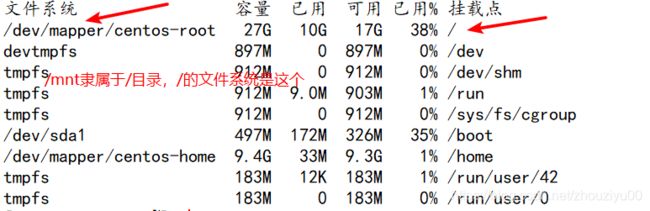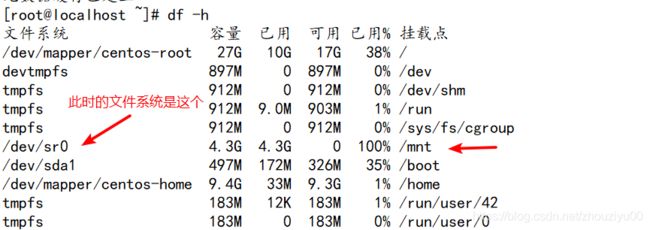有关Linux系统文件权限以及磁盘管理,文件系统挂卸载的简述
文件/目录的权限和归属
访问权限
读取r:允许查看文件内容,显示目录列表
写入w:允许修改文件内容,允许在目录中新建,移动,删除,文件或子目录
可执行x:允许运行程序,切换目录
归属(所有权)
属主:拥有该文件或目录的用户账号
属组:拥有该文件或目录的组账号

如图
passwd文件中-rw-r- -r- -:第一个-代表是普通文件,rw-代表属主对这个文件可读可写不可执行,后面的r- -代表属组中的成员对这个文件可读不可写不可执行,最后的r- -代表其他人对这个文件可读不可写不可执行。
而shadow文件可以看到:无论是属主还是属组中的成员还是其他人都没有权限。这个文件很重要。
aa文件中:属主对文件可读可写可执行,属组中的成员对文件可读可执行不可写,其他人对文件可读可执行不可写。
可将三个权限看成八进制数,那么r=4 w=2 x=1
那个passwd文件的权限八进制就是644
shadow就是000
aa就是755
设置目录和文件的权限
chmod [ugoa] [+ - =] [rwx] 文件或目录
ugoa表示该权限设置所针对的用户类别,u代表文件属主,g代表文件属组内的用户,o代表其他任何用户,a代表所有用户。+-=表示设置权限的操作动作,+代表增加相应的权限,-代表减少相应的权限,=代表仅设置对应的权限。rwx是权限的字符组合形式。
chomd -R :递归修改指定目录下所有目录及文件的权限
设置文件和目录的归属chown
chown 属主 文件或目录
chown :属组 文件或目录
chown 属主:属组 文件或目录
chown -R :递归修改指定目录下所有目录及文件的权限

默认权限umask
umask作用
控制新建的文件或者目录的权限
默认权限去除unmask的权限为新建的文件或者目录的权限
如:umask为022
那么新建的目录的权限是755.新建的文件权限是644.因为,新建目录的最高默认权限的777,文件是666.
磁盘
磁盘的物理结构
盘片:硬盘有多个盘片,每盘片2面
磁头:每面一个磁头
硬盘的数据结构
扇区:盘片被分为多个扇区区域,每个扇区存放512字节的数据,硬盘的最下存储单位
磁道:同一盘片不同半径的同心圆,是由磁头在盘片表面划出的圆形轨迹
柱面:不同盘片相同半径构成的圆柱面,由同一半径圆多个磁道组成
磁盘分区结构
硬盘中的主分区数目只有4个
主分区和扩展分区的序号限制在1~4
扩展分区再分为逻辑分区
逻辑分区的序号将始终从5开始
例如:/dev/hda5
/dev/硬件设备文件所在的目录
hd表示IDE设备,sd表示SCSI设备
a硬盘的顺序号,以字母a,b,c,
5分区的顺序号以数字1,2,3表示。
文件系统类型
XFS文件系统
存放文件和目录数据的分区
高性能的日志型文件系统,擅长大文件
Centos 7默认使用的文件系统
Centos 6默认使用EXT4文件系统
SWAP,交换文件系统
为Linux系统建立交换分区
一般设置为物理内存的1.5~2倍
Linux支持的其他文件系统类型
EXT4,FAT32,NTFS,LVM
检测并确认新硬盘
fdisk -l [磁盘设备]
交互模式中的常用指令:
m:获得帮助菜单
n:新建分区
p:查看分区情况
d:删除分区
t:变更分区的类型
w:保存分区操作并退出
q:不保存分区操作并退出

Device(设备):分区的设备文件名称
Boot:是否是引导分区。若是则有“*”标志
Start:该分区在硬盘中的起始位置
End:该分区在硬盘中的结束位置
Blocks:分区的大小
Id:分区对应的系统ID号。
System:分区类型
创建分区步骤
n新建分区–>p主分区,e扩展分区,l逻辑分区–>设置分区:1(范围是1~4)–>设置柱面序列:直接按回车–>设置分区大小直接+5GB。完成后w保存退出。
在创建完后,执行partprobe命令刷新一下。
创建文件系统
mkfs命令:创建文件系统(格式化)
mkfs -t 文件系统类型 分区设备
mkswap命令:创建交换文件系统
mkswap 分区设备
如:创建swap之前,目标分区应先通过fdisk工具将分区类型ID号设为82.
fdisk /dev/sbd
–>t
–>3
—>82
mkswap /dev/sbd3 :创建交换文件系统
swapon /dev/sbd3:启用新增加的交换分区
swapoff /dev/sbd3:停用指定的交换分区
swapon -s:查看每个分区的swap状态信息
free -m:查看总的swap状态信息
挂载,卸载文件系统
mount 命令:挂载文件系统,ISO镜像到指定文件夹
mount [类型] 存储设备 挂载点目录
mount -o loop ISO镜像 挂载点目录
umount命令
卸载已挂载的文件系统
umount 存储设备位置
umount 挂载点目录
自动挂载文件系统
在系统中挂载一个光盘后,再次重启后挂载的设备会被卸载掉。为了解决这个问题,可在/etc/fstad文件中配置开机自动挂载的设备文件。
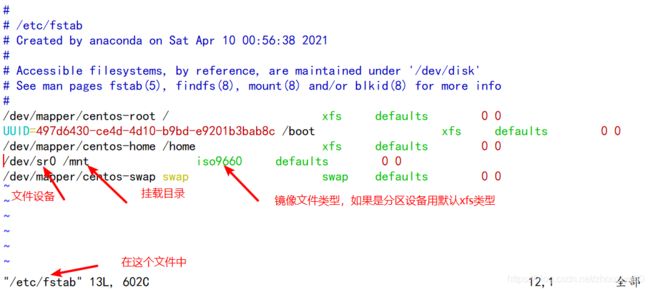
如上图即可在重启后自动将设备文件挂载到/mnt目录下。不用再手动配置挂载设备文件。